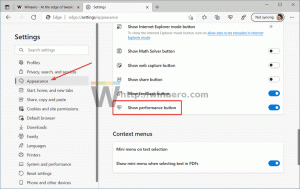Bu Komutla Windows 10'daki Tüm Ağ Bağdaştırıcısı Ayrıntılarını Alın

PC'nize, dizüstü bilgisayarınıza veya tabletinize kurduğunuz her ağ bağdaştırıcısının "MAC adresi" adı verilen fiziksel bir adresi vardır. MAC adresi, fiziksel ağ segmentinde iletişim için her ağ arayüzüne atanan benzersiz bir tanımlayıcıdır. Tek bir komutla, Windows 10 cihazınızda kurulu tüm ağ bağdaştırıcılarının ayrıntılarını alabilirsiniz.
Windows 10'a yüklediğiniz tüm ağ cihazları hakkında bilgi sağlamak için Windows Yönetim Araçları'nı (WMI) kullanan özel bir WMIC komutu vardır. Aşağıdaki gibi kullanabilirsiniz.
Windows 10'da tüm ağ bağdaştırıcısı ayrıntılarını alın
- Yeni bir örnek aç komut isteminin.
- Aşağıdaki komutu yazın veya yapıştırın:
wmic nic get AdapterType, Ad, Kurulu, MACAdresi, PowerManagementSupported, Hız
Sahip olduğunuz ağ cihazları hakkında size bilgi verir. Mac Adresi, desteklenen hız ve adları Aygıt Yöneticisi'nde gösterildiği gibidir.
Benim durumumda, çıktı aşağıdaki gibidir:
Yukarıdaki sorguda kullanabileceğiniz özelliklerin tam listesini aşağıdaki MSDN sayfasında bulabilirsiniz: Win32_NetworkAdapter sınıfı.
Yazdırmak isteyebileceğiniz bazı ilginç özellikler:
Üretici firma - Ağ bağdaştırıcısının (ve sürücüsünün) üreticisinin adı.
NetConnectionDurumu - Ağa ağ bağdaştırıcısı bağlantısının durumunu gösterir. Aşağıdaki değerlerden biri olabilir:
0 = Bağlantı Kesildi
1 = Bağlanıyor
2 = Bağlı 2
3 = Bağlantıyı Kesme
4 = Donanım Yok
5 = Donanım Devre Dışı
6 = Donanım Arızası
7 = Medya Bağlantısı Kesildi
8 = Kimlik doğrulama
9 = Kimlik Doğrulama Başarılı
10 = Kimlik Doğrulama Başarısız
11 = Geçersiz Adres
12 = Gerekli Kimlik Bilgileri
Durum - yine ilginç bir özellik, nesnenin mevcut durumunu gösterir.
Değerler şunları içerir:
Tamam ("Tamam")
Hata ("Hata")
Bozulmuş ("Düşürülmüş")
Bilinmeyen Bilinmeyen")
Pred Fail ("Pred Fail")
Başlangıç ("Başlangıç")
Durdurma ("Durma")
Hizmet ("Hizmet")
Stresli ("Stresli")
NonRecover ("Kurtarılmayan")
Temas Yok ("Temas Yok")
Kayıp İletişim ("Kayıp İletişim")
Aşağıdaki ekran görüntülerine bakın:
Bu kadar.